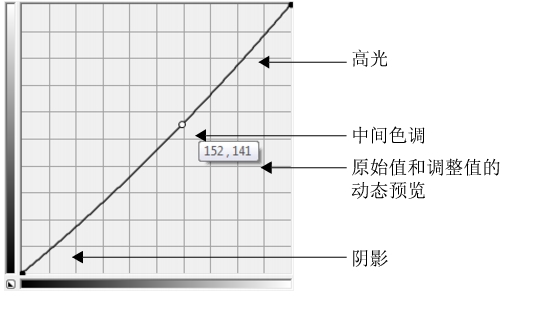
色调曲线过滤器可用于通过调整单个颜色通道或复合通道(所有复合的通道)来执行颜色和色调校正。单个像素值沿着图形中显示的色调曲线绘制,该色调曲线代表阴影(图形底部)、中间色调(图形中间)和高光(图形顶部)之间的平衡。图形的 X 轴代表原始图像的色调值;图形的 Y 轴代表调整后的色调值。
可以通过将节点添加到色调曲线并拖动曲线来固定问题区域。如果您要调整图像中的特定区域,您可以使用滴管工具并在图像窗口中选择区域。然后拖动色调曲线上显示的节点以达到希望的效果。
柱状图可用于查看调整的色调范围和评估结果。有关柱状图的详细信息,请参阅使用柱状图.
要进行微调,您可以从样式列表框中选择一种曲线样式。例如,可以通过使用手绘线条或直线段来重新绘制曲线。
可以通过应用预设来调整图像的颜色和色调。要访问预设,请单击预设框右侧的打开按钮。还可以将色调设置保存为预设,以用于其他图像。
此外,您可以通过单击自动平衡色调来平衡图像的色调范围。要在色调范围的各个端点指定边缘像素(剪裁的像素),您可以单击设置,然后在自动调整范围对话框中键入值。
Copyright 2015 Corel Corporation. 保留所有权利。